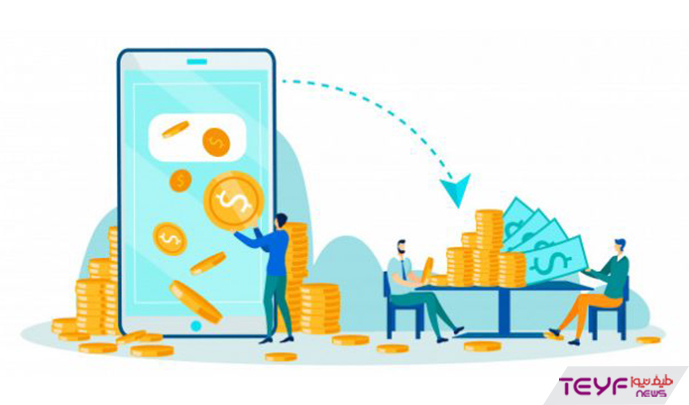آیا می دانید چگونه می توانیم رمز وای فای را تغییر دهیم

آیا می دانید چگونه می توانیم رمز وای فای را تغییر دهیم
یکی از موارد مهمی که باید در افزایش امنیت Wifi رعایت کرد، تغییر رمز وای فای است. در این مرحله گام به گام مراحل تغییر پسورد را بررسی خواهیم کرد. با طیف نیوز همراه باشید… .
اگر قصد دارید جهت افزایش امنیت، رمز وای فای را تغییر دهید ابتدا به صفحه پیکره بندی روتر شوید. و سپس مراحل زیر را دنبال کنید.
1. Setting
برای شروع مراحل تغییر رمز وای فای در اولین گام وارد قسمت تنظیمات روتر یا مودم شوید. اگر پسورد را از یاد برده اید، و نمی توانید وارد این قسمت شوید از یک کابل اترنت کمک بگیرید تا بتوانید به راحتی رایانه را به روتروصل کنید، در نتیجه احتیاجی به وارد کردن رمز وای فای در این مرحله نخواهید داشت.
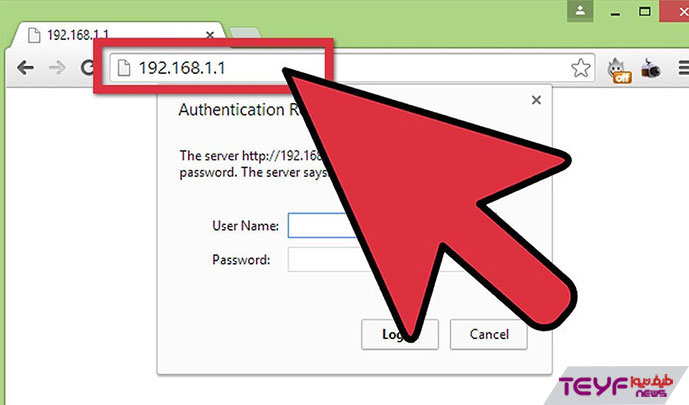
حالا آدرس های استاندارد ۱۶۸.۱.۱، ۱۶۸.۰.۱، ۱۶۸.۲.۱ را در مرورگر وارد کنید. اگر همه این آدرس ها به ورود شما به بخش تنظیمات روتر هیچ کمکی نکند، دکمه های ترکیبی Windows + R را بزنید تا به قسمت صدور فرمان ارجاع داده شودی، در این قسمت فرمان ipconfig را وارد کنید و کلید اینتر را بزنید و به دنبال آدرس پیشفرض Gateway که معمولا به روتر شما مربوط است، باشید.
چنانچه در این مرحله موفقیتی حاصل نشد کلید ریست را به مدت نیم دقیقه فشار دهید تا به تنظیمات پیشفرض کارخانه منتقل شوید. حالا می توانید آدرس پیشفرض متعلق به روتر مدنظرتان را سرچ کنید و وارد مرورگر کنید، بعضی انواع روتر ها با نرم افزار مرتبط با پیکره بندی همراه هستند. اگر قبلا برنامه پیکره بندی را نصب کردید، می توانید در عوض رابط مرورگر وب از آن استفاده کنید.
2. نام کاربری و پسورد
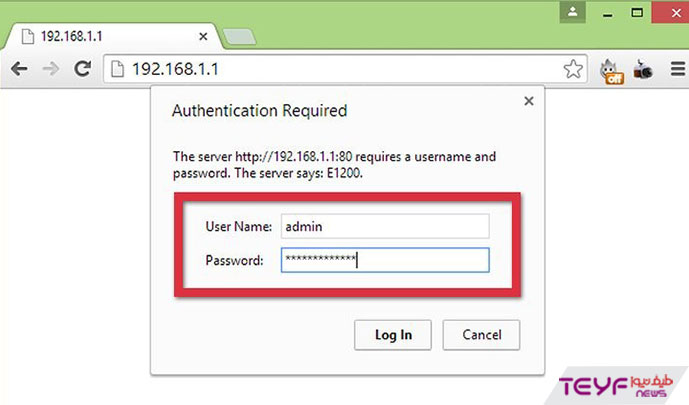
نام کاربری و رمز وای فای را وارد کنید. همه روتر ها به یک نام کاربری و پسورد احتیاج دارند، اگر هنوز هیچ پیکره بندی را انجام نداده اید احتمالا نام کاربری Admin یا UserAdmin باشد. و Password نیز رمز عبور می باشد. برای سهولت امر در این مرحله بهتر است نوع دستگاه را در اینترنت سرچ کنید تا اطلاعات کامل در این رابطه را دریافت کنید.
چنانچه قبلا نام کاربری و رمز وای فای را تغییر داده بودید با فشردن سی ثانیه ای کلید ریست می توانید اطلاعات پیشفرض را وارد کنید.
3. Wireless
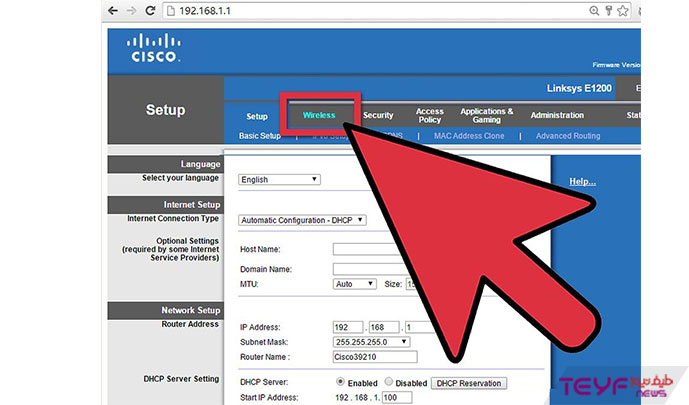
بعد از اتمام مراحل قبل میبایست به قسمت بی سیم با وایرلس وارد شوید. البته شاید نام این بخش در مدل های مختلف تفاوت داشته باشد ولی به طور کل باید به دنبال Wireless یا Wireless Settings/Setup باشید. در بخش وایرلس صفحه امنيت بی سیم را باز کنید.
4. تغییر پسورد
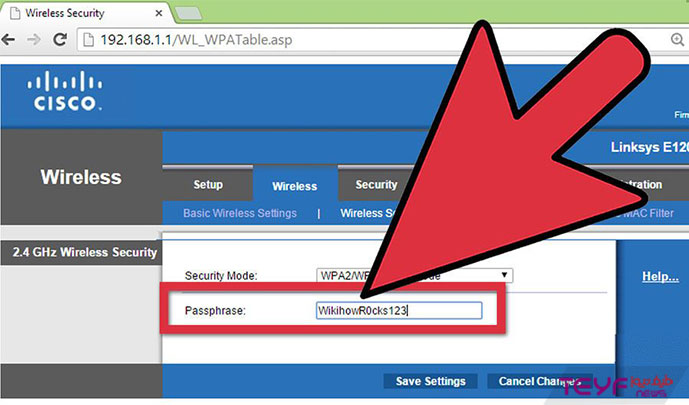
حالا برای شروع مراحل اصلی، یعنی تغییر رمز وای فای باید دنبال کادری با عناوین Password ،Passphrase یا Shared Key باشید. در این کادر رمز عبور را وارد کنید و چنانچه لازم باشد یکبار دیگر جهت تأیید صحت پسورد، رمز وای فای را وارد کنید.
5. رمزگذاری
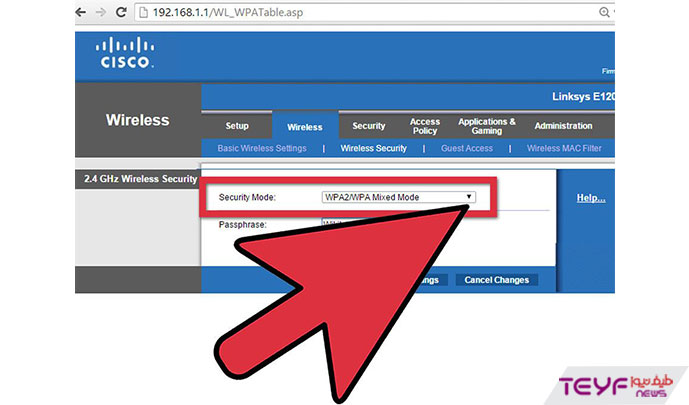
به طور کل سه نوع رمز گذاری wireless وجود دارد که شامل WPA ،WEP و WPA2 میشود. برای بالا بردن میزان امنیت سیستم باید WPA2 را به کار ببرید. اگر با یک سیستم قدیمی کار میکنید و در فرآیند رمز گذاری دچار مشکل شده اید، پسورد گذاری روتر را به WPA یا WPA/WPA2 تغییر دهید. توجه داشته باشید رمزگذاری WEP به علت ساده بودن گزینه مناسبی نخواهد بود. شکستن پسورد گذاری WEP به تایمی کمتر از نیم دقیقه احتیاج دارد.
6. تغییر اسم شبکه Wifi
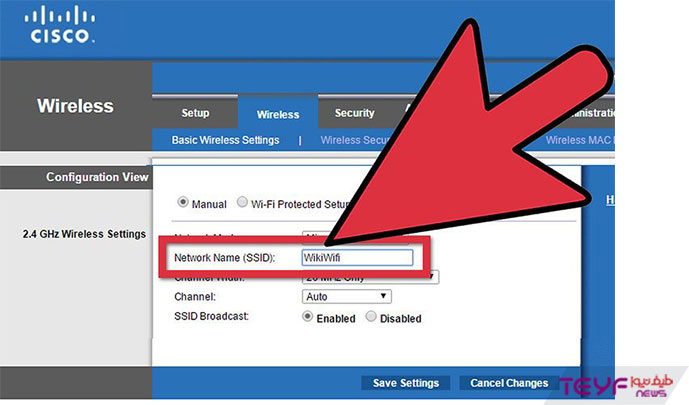
نام کاربری نیز از موارد مهمی است که تغییر آن به حفظ امنیت مذکور کمک بسزایی میکند. توجه داشته باشید هیچ گاه اطلاعات شخصی و شناسایی خود را برای این نام انتخاب نکنید چرا که بر خلاف رمز وای فای برای دیگران قابل مشاهده خواهد بود. دستگاه های روتری که هنوز همان نام های پیشفرض را دارند سوژه های بسیار ساده ای برای هک هستند.
7. ذخیره تغییرات
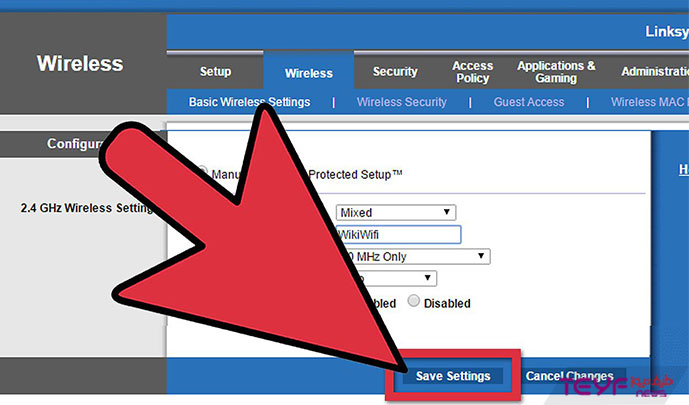
در نهایی ترین مرحله پس از انجام تغییرات گزینه Save یا Apply را جهت اعمال تغییرات انتخاب کنید. به طور رایج این گزینه در بخش پایین یا بالا صفحه قرار دارد اما در روتر های مختلف این مراحل و گزینه ها می تواند کمی مختلف با یکدیگر باشند. در این زمان کمی تأمل کنید چرا که کمی زمان برای اعمال نهایی تغییرات لازم است و مدت کوتاهی اتصال به دیگر دستگاه ها قطع می شود و پس از آن می توانید رمز وای فای جدید را وارد کرده و از شبکه وایرلس استفاده کنید.